Tin tức
Hướng dẫn cách cài font chữ cho WPS office đơn giản
Nếu như bạn không thích phông chữ mà WPS Office đã quy định là kích cỡ phông 11, phông chữ Calibri thi bạn có thể thay đổi và cài mới. Hãy cùng tìm hiểu về cách cài đặt font chữ cho WPS Office nhé.
Ngoài Microsoft Office thì WPS Office được biết đến là ứng dụng được người dùng rất yêu thích. Bộ ứng dụng văn phòng này có thể cung cấp đến cho người dùng những tiện ích như WPS Document, WPS Presentation, WPS Spreadsheets tương tự như Microsoft Word, Microsoft Powerpoint và Microsoft Excel của Microsoft Office.
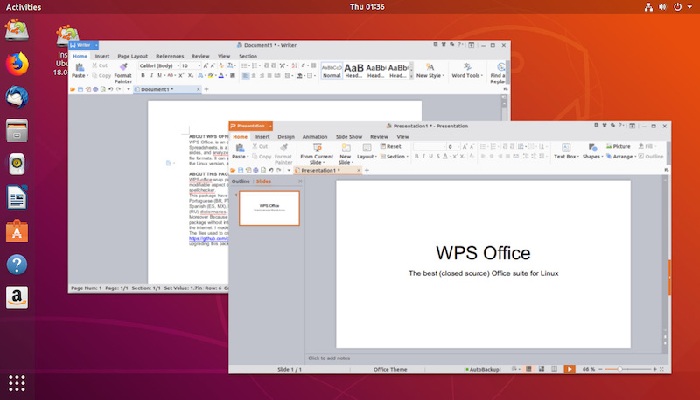
Contents
Tìm hiểu về bộ ứng dụng WPS Office
Bộ ứng dụng WPS Office được rất nhiều người biết đến như 1 cách thay thế cho Microsoft Office vì nó có thể cung cấp các tác vụ văn phòng cơ bản như WPS Document, WPS Presentation, WPS Spreadsheets. Những ứng dụng văn phòng trong bộ ứng dụng này sẽ thay thế cho Microsoft Word, Microsoft Powerpoint và Microsoft Excel.
Những ưu điểm của WPS Office có thể kể đến như:
- Có thể mở được nhiều tab cùng lúc: Người dùng có thể mở cùng lúc cả WPS Document, WPS Presentation, WPS Spreadsheets để phục vụ công việc của mình.
- Dễ dàng xuất và đọc các file PDF: Bạn có thể dễ dàng xuất và đọc các file PDF dễ dàng bằng nút Save to PDF có sẵn.
- Thiết kế tương thích với các file Microsoft Office: Những ứng dụng trên WPS Office có thể đọc được tất cả tài liệu chuyển từ Microsoft Office.
- Dễ dàng đồng bộ cloud: Những tài liệu bạn tạo trong bộ ứng dụng WPS Office có thể dễ dàng được lên WPS Cloud nên bạn có thể làm việc trên những chiếc máy tính hãy điện thoại khác mà không phải sợ gián đoạn.
WPS Office được thiết kế để có thể phù hợp với rất nhiều hệ điều hành khác nhau như Linux, macOS, Windows, Android và iOS. Trong quá trình vận hành bộ ứng dụng này đã cho ra mắt rất nhiều cải tiến thuận lợi cho người dùng. Một trong những tiện ích đó là việc bạn có thể thay đổi font chữ cho WPS office.
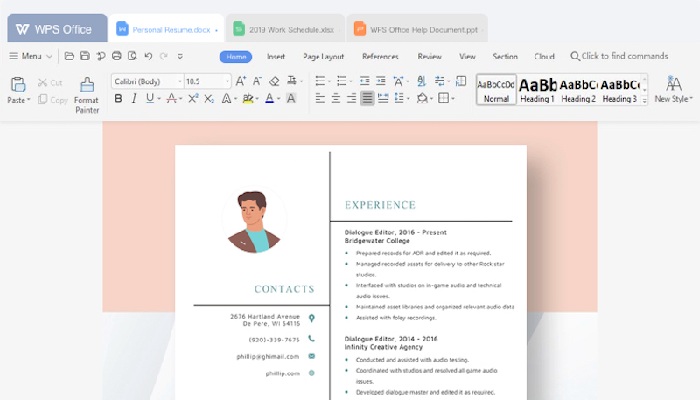
Hướng dẫn cách cài font chữ cho WPS Office
Cách để có thể cài đặt những font chữ cho WPS Office vô cùng đơn giản à bạn có thể tự làm. Để có thể cài đặt 1 font chữ cho WPS Office khác trên máy tính của bạn hãy làm các bước sau đây:
Bước 1: Nhấn nút Setting bên dưới phần tab home. Tại đó sẽ có sẵn những font chữ cho WPS Office trong danh sách bạn chỉ việc kéo thả xuống. Ngoài ra bạn có thể sử dụng phím tắt Ctrl + D để có thể đưa đến số Font.
Nếu như bạn không thích những font chữ cho WPS Office được mặc định thì có thể tải những font chữ khác. Để tải Font chữ bạn thích bạn có thể làm như sau:
Bước 2: Tìm font chữ bạn thích trên Internet và tải về dưới dạng nén. File nén bạn nhận được sẽ có đuôi là .ttf.
Bước 3: Giải nén tệp tin đã tải sau đó nhấn đúp vào tập tin và nhấn Install.
Làm theo những bước trên đây bạn sẽ có thể cài đặt được font chữ cho WPS Office mà bạn mong muốn.
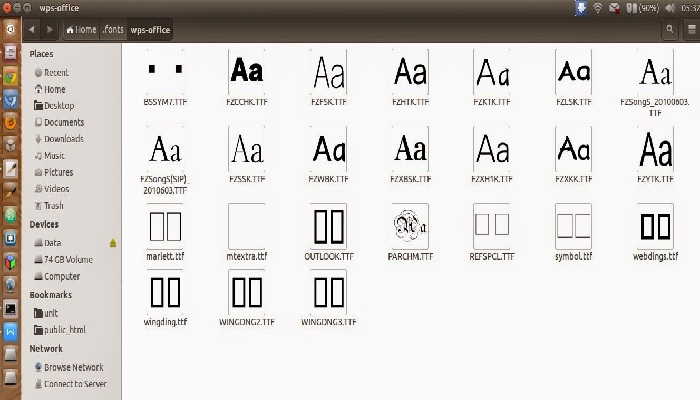
Những điều khác cần biết khi sử dụng WPS Office
Ngoài cách cài đặt font chữ cho WPS Office thì khi sử dụng bộ ứng dụng này bạn cần phải biết thêm về những điều sau đây.
Tải WPS Office cho Macbook, Windows, IOS miễn phí
Để có thể sử dụng được bộ ứng dụng WPS Office bạn cần phải tải về máy. Các bước để tải miễn phí bộ ứng dụng này về máy như sau:
- Truy cập vào trang web chính thức có địa chỉ https://www.wps.com/ và tải file WPS về máy.
- Sau đó mở file này lên và đồng ý với những điều khoản của nhà sản xuất. Sau đó nhấn Install Now để hoàn thành cài đặt.
- Sẽ có 3 lựa chọn dành cho bạn bao gồm: gói Free, WPS premium, template premium.
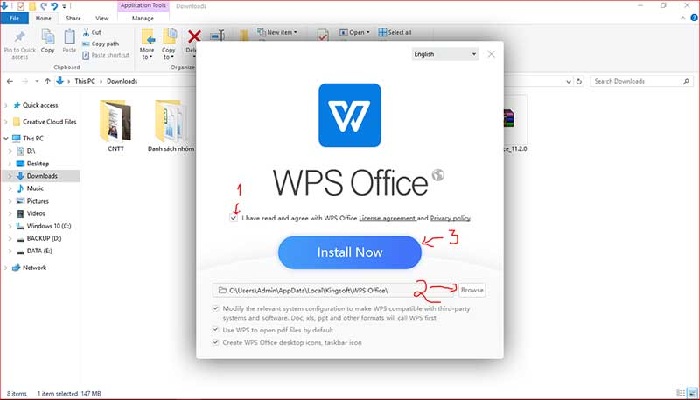
Thay đổi tiện ích kiểm tra chính tả trong WPS Office
Bộ ứng dụng WPS Office sẽ có phép bạn có thể thay đổi tính năng kiểm tra chính tả từ mặc định tiếng Anh sang bất kỳ 1 ngôn ngữ nào khác. Các bước để thay đổi tính năng kiểm tra chính tả trên WPS như sau:
- Mở tài liệu đã tạo trên WPS Writer.
- Mở giao diện Classic và chọn Tools sau đó chọn Set Language.
- Tại Modern interface và chọn Review chọn Check Spelling, sau đó chọn Set Language.
- Chọn ngôn ngữ mà bạn muốn kiểm tra chính tả được mặc định sau đó nhấn Set as default.
Bỏ dấu gạch đỏ
Nếu bạn thường xuyên sử dụng WPS Office sẽ từng 1 đến nhiều lần gặp phải tình trạng văn bản có gạch chân màu đỏ. Nhiều người dùng sẽ hiểu lầm rằng đây là lỗi phần mềm. Tuy nhiên, đây là vấn đề của chức năng kiểm tra chính tả. Bộ ứng dụng WPS Office của bạn chưa hỗ trợ tiếng Việt nên hầu hết văn bản tiếng Việt sẽ bị gạch đỏ. Vậy làm thế nào để có thể khắc phục tình trạng này?
Cách thực hiện: Ở dòng đầu tiên là check spelling as you type hãy bỏ chọn để có thể loại bỏ tính năng kiểm tra lỗi chính tả.
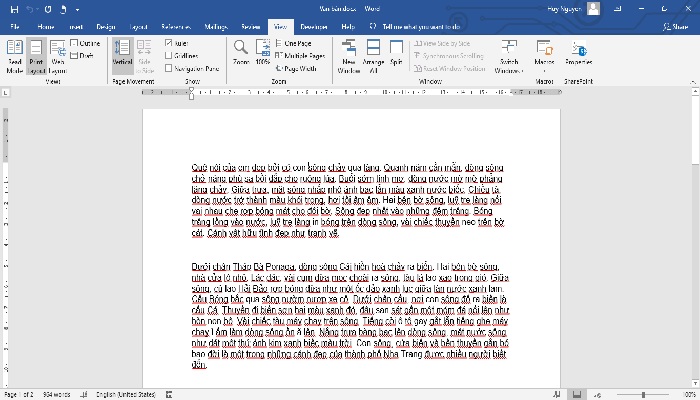
Chuyển đổi ngôn ngữ
Bộ ứng dụng WPS Office có hỗ trợ rất nhiều ngôn ngữ khác nhau như tiếng Anh, Đức, Bồ Đào Nha, …..Để bộ ứng dụng của bạn có được ngôn ngữ mong muốn hãy làm các bước như sau:
- Vào trang tải về chọn ngôn ngữ bạn mong muốn.
- Sau khi tải bộ ứng dụng WPS Office thành công bạn hãy bật 1 đường dẫn bạn muốn cài đặt lên.
- Sau khi WPS Office được cài đặt xong nó sẽ tự bật lên.
Kết luận
Bộ ứng dụng WPS Office rất tiện ích và phù hợp với những bạn làm văn phòng. Cách cài đặt font chữ cho WPS Office cùng những thao tác khác khá đơn giản và bạn sẽ dễ dàng tự thực hiện được .
